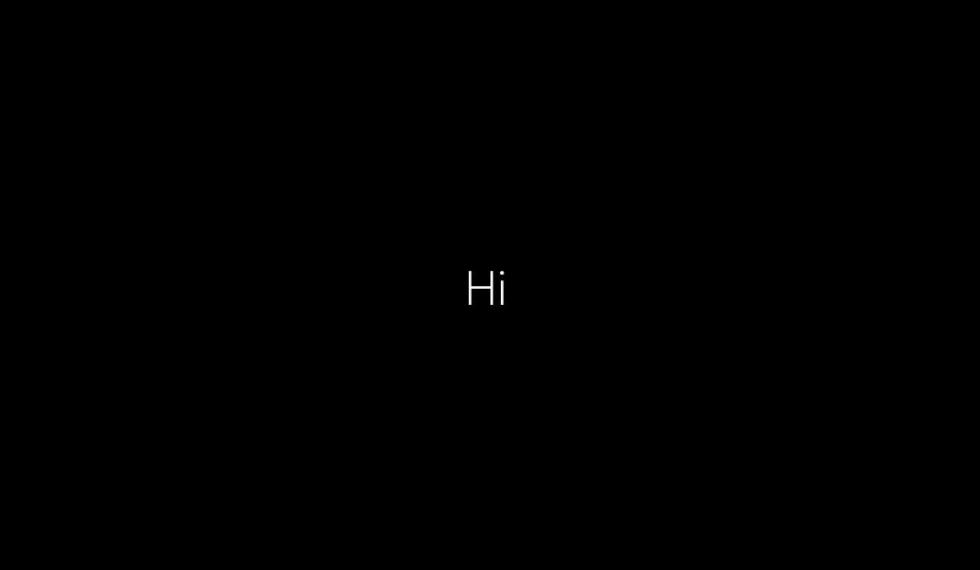
Συμβαίνει και στις "καλύτερες οικογένειες", κάποιες φορές η μοναδική λύση είναι η επανεγκατάσταση των Windows. Ο μεγαλύτερος πονοκέφαλος είναι τα data μας και πως αυτά δεν θα χαθούν.
Ακόμα και τα Windows 10, μια από τις καλύτερες, αν όχι η καλύτερη για πολλούς έκδοση των Windows, μπορεί να παρουσιάσει προβλήματα, κυρίως εξαιτίας εφαρμογών ή drivers τρίτων. Το αποτέλεσμα είναι το σύστημα μας να καθυστερεί ή ακόμα και να είναι προβληματικό στις καθημερινές λειτουργίες του.
Συνήθως μια από τις "σίγουρες" λύσεις σε τέτοια προβλήματα είναι η επανεγκατάσταση των Windows αφού θα "εξαφανίσει" το πρόβλημα. Η επανεγκατάσταση των Windows όμως συνήθως σημαίνει format και αυτό σημαίνει πλήρης διαγραφής των δεδομένων του δίσκου ή του partition που βρίσκονται τα Windows.
Πάμε να δούμε μαζί πως θα κάνουμε επανεγκατάσταση των Windows 10, εύκολα και το κυριότερο, για όσους το χρειάζονται, χωρίς να χάσουν τα πολύτιμα δεδομένα τους.
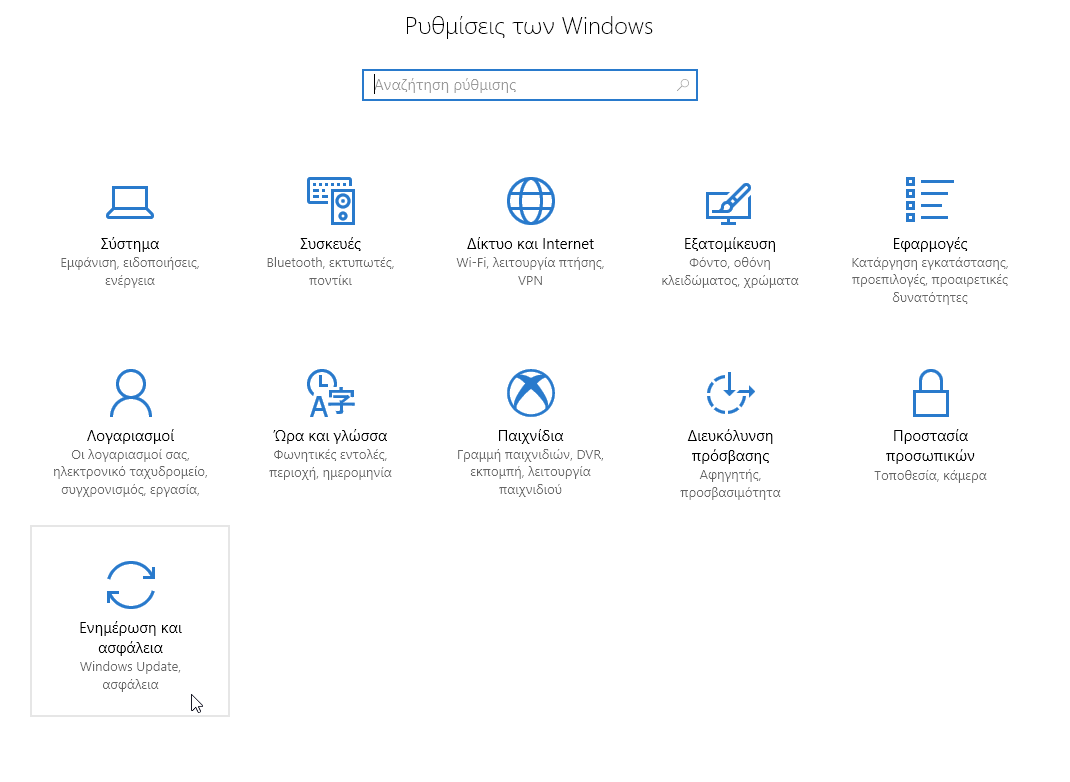 Αρχικά πηγαίνεις στις Ρυθμίσεις / Settings των Windows και εκεί επιλέγεις το Ενημέρωση και ασφάλεια / Update & security.
Αρχικά πηγαίνεις στις Ρυθμίσεις / Settings των Windows και εκεί επιλέγεις το Ενημέρωση και ασφάλεια / Update & security.
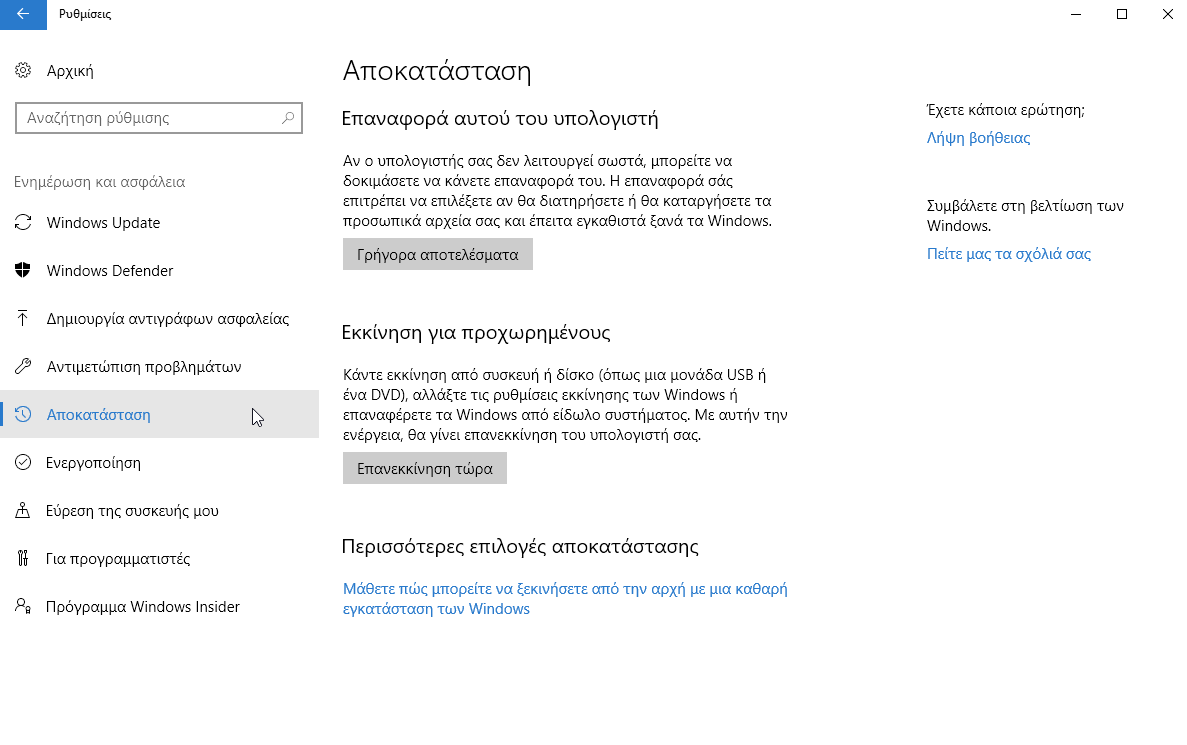 Από αριστερά επιλέγεις το Αποκατάσταση / Recovery.
Εκεί υπάρχουν δύο διαθέσιμες επιλογές για να κάνεις επανεγκατάσταση των Windows 10 και θα εξετάσουμε και τις δύο.
Από αριστερά επιλέγεις το Αποκατάσταση / Recovery.
Εκεί υπάρχουν δύο διαθέσιμες επιλογές για να κάνεις επανεγκατάσταση των Windows 10 και θα εξετάσουμε και τις δύο.
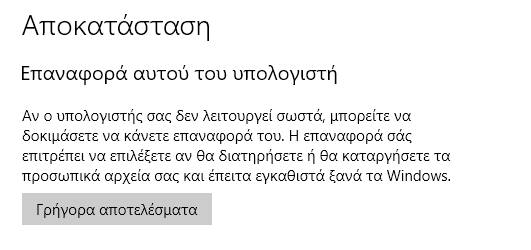 Η πρώτη επιλογή είναι το "Διατήρηση των αρχείων μου" το οποίο μετά την ολοκλήρωση της διαδικασίας σου προσφέρει μια ολόφρεσκη εγκατάσταση των Windows 10, χωρίς εφαρμογές που έχεις τώρα εγκατεστημένες αλλά με τα αρχεία σου άθικτα.
Αν λοιπόν το μόνο που χρειάζεσαι είναι τα αρχεία σου, επιλέγεις αυτή την επιλογή και θα βρεθείς μετά την ολοκλήρωση με ένα PC που θα είναι σαν καινούργιο όσον αφορά το λογισμικό, στο οποίο μόλις περάστηκαν τα αρχεία σου.
Η πρώτη επιλογή είναι το "Διατήρηση των αρχείων μου" το οποίο μετά την ολοκλήρωση της διαδικασίας σου προσφέρει μια ολόφρεσκη εγκατάσταση των Windows 10, χωρίς εφαρμογές που έχεις τώρα εγκατεστημένες αλλά με τα αρχεία σου άθικτα.
Αν λοιπόν το μόνο που χρειάζεσαι είναι τα αρχεία σου, επιλέγεις αυτή την επιλογή και θα βρεθείς μετά την ολοκλήρωση με ένα PC που θα είναι σαν καινούργιο όσον αφορά το λογισμικό, στο οποίο μόλις περάστηκαν τα αρχεία σου.
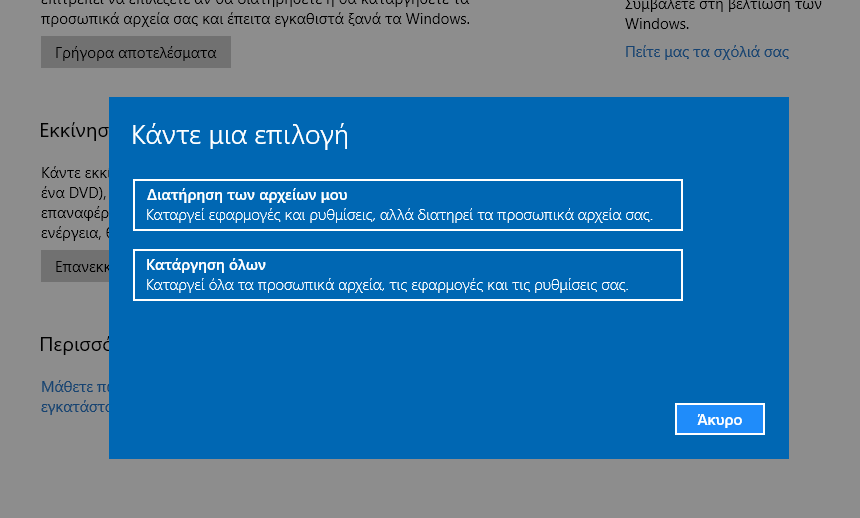
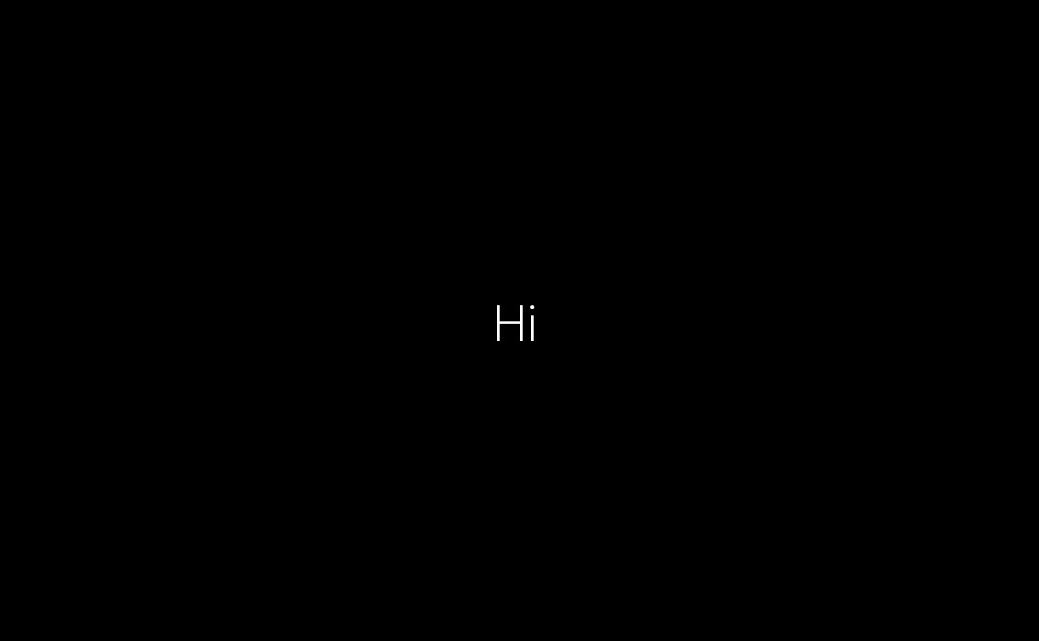 Σε κάθε μια από τις παραπάνω περιπτώσεις το εργαλείο αποκατάστασης των Windows 10 αναλαμβάνει τη διαδικασία και ο χρήστης πρακτικά δεν χρειάζεται να κάνει κάτι για να προχωρήσει η διαδικασία.
Έτσι απλά περιμένεις να ολοκληρωθεί η διαδικασία και να βρεθείς μπροστά στην οθόνη καλωσορίσματος των Windows 10.
Ακόμα και αν κάτι πάει στραβά από το αυτοματοποιημένο σύστημα, κάτι που δεν συνέβη στις δοκιμές που κάναμε εμείς σε δύο PCs, ένα desktop και ένα laptop, εσύ έχεις τα αρχεία σου backup από το πρώτο βήμα του οδηγού, οπότε απλά θα τα επαναφέρεις.
Σε κάθε μια από τις παραπάνω περιπτώσεις το εργαλείο αποκατάστασης των Windows 10 αναλαμβάνει τη διαδικασία και ο χρήστης πρακτικά δεν χρειάζεται να κάνει κάτι για να προχωρήσει η διαδικασία.
Έτσι απλά περιμένεις να ολοκληρωθεί η διαδικασία και να βρεθείς μπροστά στην οθόνη καλωσορίσματος των Windows 10.
Ακόμα και αν κάτι πάει στραβά από το αυτοματοποιημένο σύστημα, κάτι που δεν συνέβη στις δοκιμές που κάναμε εμείς σε δύο PCs, ένα desktop και ένα laptop, εσύ έχεις τα αρχεία σου backup από το πρώτο βήμα του οδηγού, οπότε απλά θα τα επαναφέρεις.
Κάνε backup τα δεδομένα σου
Όπως αναφέραμε και παραπάνω τα δεδομένα μας είναι πολύτιμα, οπότε δεν θέλουμε να τα χάσουμε για κανέναν λόγο. Επειδή λοιπόν ο νόμος του Μέρφυ λέει ότι αν κάτι μπορεί να πάει στραβά, θα πάει, η πρώτη μας κίνηση είναι να κάνουμε backup τα πολύτιμα δεδομένα μας. Υπάρχουν αρκετές επιλογές και εφαρμογές για το πως θα κάνετε τα δεδομένα σας backup, ξεκινώντας από την απλή αντιγραφή των φακέλων και αρχείων σας σε κάποιο εξωτερικό μέσο για ασφάλεια, μέχρι κάποια οργανωμένη λύση που θα κρατά πλήρη αντίγραφα του συστήματος σας. Τα Windows 10 ενσωματώνουν εργαλεία για να κάνεις backup και να εξασφαλίσεις τα αρχεία σου. Εμείς έχουμε διαθέσιμο ήδη έναν αναλυτικό οδηγό για να κάνεις backup το PC σου σε μόνιμη βάση.Δες εδώ τον αναλυτικό οδηγό για backup στα Windows 10.
Επανεγκατάσταση των Windows 10
Η επανεγκατάσταση των Windows 10, όπως θα δούμε μαζί παρακάτω, είναι αρκετά εύκολη. Σημειώστε ότι δεν θα χρειαστεί να κατεβάσεις λογισμικό ή να έχεις στη διάθεση σου το DVD εγκατάστασης των Windows. Όλα θα γίνουν με μερικά κλικ.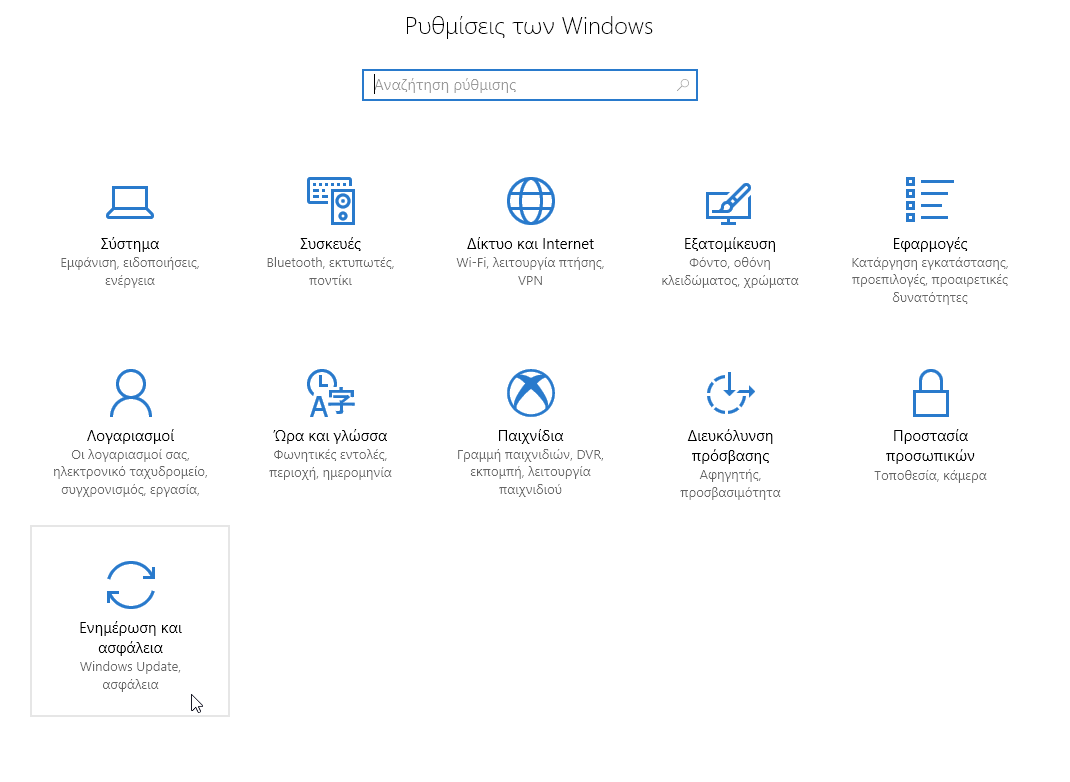 Αρχικά πηγαίνεις στις Ρυθμίσεις / Settings των Windows και εκεί επιλέγεις το Ενημέρωση και ασφάλεια / Update & security.
Αρχικά πηγαίνεις στις Ρυθμίσεις / Settings των Windows και εκεί επιλέγεις το Ενημέρωση και ασφάλεια / Update & security.
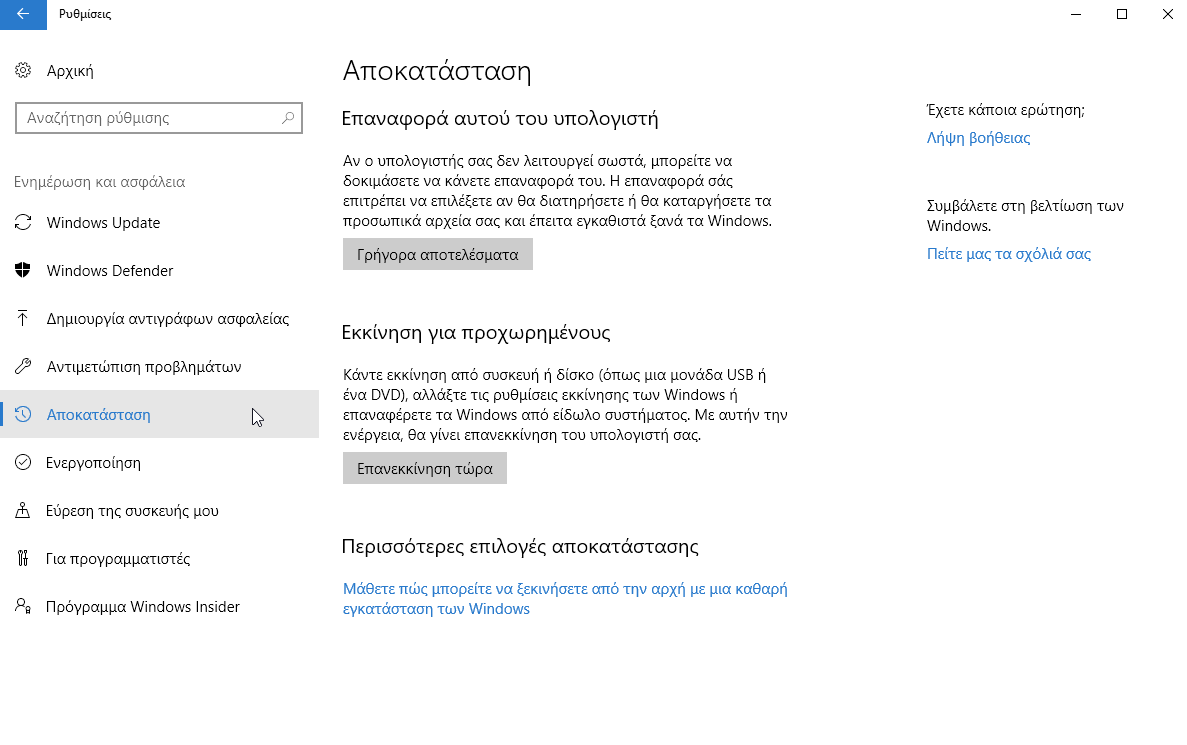 Από αριστερά επιλέγεις το Αποκατάσταση / Recovery.
Εκεί υπάρχουν δύο διαθέσιμες επιλογές για να κάνεις επανεγκατάσταση των Windows 10 και θα εξετάσουμε και τις δύο.
Από αριστερά επιλέγεις το Αποκατάσταση / Recovery.
Εκεί υπάρχουν δύο διαθέσιμες επιλογές για να κάνεις επανεγκατάσταση των Windows 10 και θα εξετάσουμε και τις δύο.
Επιλογή 1: Επαναφορά του Υπολογιστή με τα αρχεία σου
Πατώντας το πλήκτρο Γρήγορα Αποτελέσματα ακριβώς κάτω από το "Επαναφορά αυτού του Υπολογιστή" θα δεις ότι έχεις δύο επιλογές.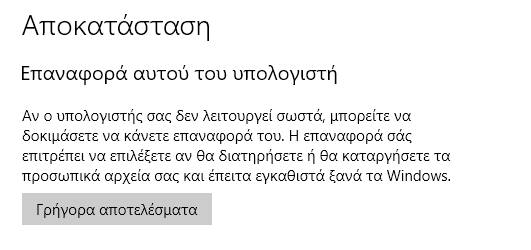 Η πρώτη επιλογή είναι το "Διατήρηση των αρχείων μου" το οποίο μετά την ολοκλήρωση της διαδικασίας σου προσφέρει μια ολόφρεσκη εγκατάσταση των Windows 10, χωρίς εφαρμογές που έχεις τώρα εγκατεστημένες αλλά με τα αρχεία σου άθικτα.
Αν λοιπόν το μόνο που χρειάζεσαι είναι τα αρχεία σου, επιλέγεις αυτή την επιλογή και θα βρεθείς μετά την ολοκλήρωση με ένα PC που θα είναι σαν καινούργιο όσον αφορά το λογισμικό, στο οποίο μόλις περάστηκαν τα αρχεία σου.
Η πρώτη επιλογή είναι το "Διατήρηση των αρχείων μου" το οποίο μετά την ολοκλήρωση της διαδικασίας σου προσφέρει μια ολόφρεσκη εγκατάσταση των Windows 10, χωρίς εφαρμογές που έχεις τώρα εγκατεστημένες αλλά με τα αρχεία σου άθικτα.
Αν λοιπόν το μόνο που χρειάζεσαι είναι τα αρχεία σου, επιλέγεις αυτή την επιλογή και θα βρεθείς μετά την ολοκλήρωση με ένα PC που θα είναι σαν καινούργιο όσον αφορά το λογισμικό, στο οποίο μόλις περάστηκαν τα αρχεία σου.
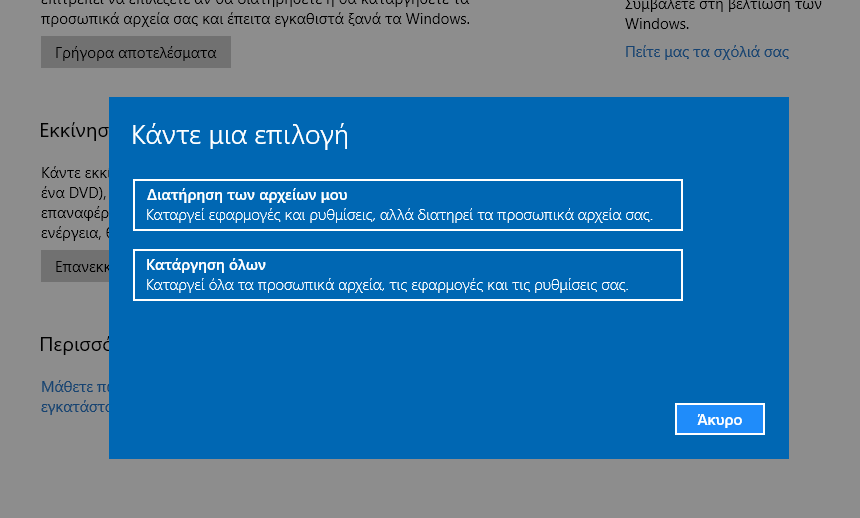
Επιλογή 2: Επαναφορά του Υπολογιστή χωρίς τα αρχεία σου
Η δεύτερη επιλογή είναι η "Κατάργηση όλων" και κάνει αυτό που λέει, δηλαδή διαγράφει πλήρως τα πάντα και σου παραδίδει ένα σύστημα στο οποίο έχεις χάσει όλα τα αρχεία και τις εφαρμογές σου. Αυτό που θα δεις μετά την ολοκλήρωση της διαδικασίας είναι το PC σου όπως ακριβώς ήταν τη στιγμή που το άνοιξες για πρώτη φορά. Συνήθως σημαίνει ότι μαζί με τα "φρέσκα" Windows θα δεις και όλες τις εφαρμογές που το συνόδευαν, ακόμα και αν εσύ στην πορεία τις είχες αφαιρέσει γιατί δεν χρησιμοποιούσες ή γιατί ήταν δοκιμαστικές εκδόσεις. Γενικά αυτή τη μέθοδο δεν την προτείνουμε γιατί χάνεις τα δεδομένα σου, εκτός αν πρόκειται να δώσεις σε άλλο χρήστη το PC σου και θέλεις να πάρει μια καθαρή εγκατάσταση, χωρίς τα αρχεία σου.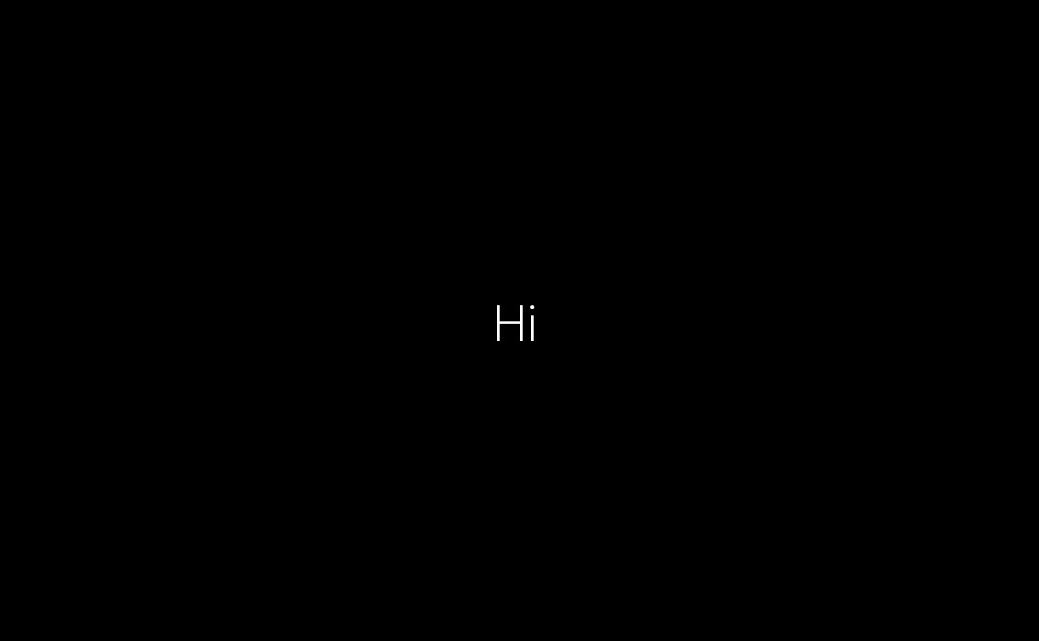 Σε κάθε μια από τις παραπάνω περιπτώσεις το εργαλείο αποκατάστασης των Windows 10 αναλαμβάνει τη διαδικασία και ο χρήστης πρακτικά δεν χρειάζεται να κάνει κάτι για να προχωρήσει η διαδικασία.
Έτσι απλά περιμένεις να ολοκληρωθεί η διαδικασία και να βρεθείς μπροστά στην οθόνη καλωσορίσματος των Windows 10.
Ακόμα και αν κάτι πάει στραβά από το αυτοματοποιημένο σύστημα, κάτι που δεν συνέβη στις δοκιμές που κάναμε εμείς σε δύο PCs, ένα desktop και ένα laptop, εσύ έχεις τα αρχεία σου backup από το πρώτο βήμα του οδηγού, οπότε απλά θα τα επαναφέρεις.
Σε κάθε μια από τις παραπάνω περιπτώσεις το εργαλείο αποκατάστασης των Windows 10 αναλαμβάνει τη διαδικασία και ο χρήστης πρακτικά δεν χρειάζεται να κάνει κάτι για να προχωρήσει η διαδικασία.
Έτσι απλά περιμένεις να ολοκληρωθεί η διαδικασία και να βρεθείς μπροστά στην οθόνη καλωσορίσματος των Windows 10.
Ακόμα και αν κάτι πάει στραβά από το αυτοματοποιημένο σύστημα, κάτι που δεν συνέβη στις δοκιμές που κάναμε εμείς σε δύο PCs, ένα desktop και ένα laptop, εσύ έχεις τα αρχεία σου backup από το πρώτο βήμα του οδηγού, οπότε απλά θα τα επαναφέρεις.



